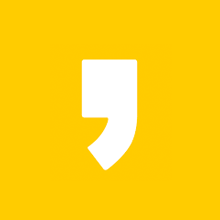화면 녹화를 하거나 대용량 프로그램 설치 등, 아직 컴퓨터가 혼자 오래 돌면서 할 작업이 남은 상황에서, 나가야할 시간이 되거나, 자야할 시간이 올 경우가 많습니다. 이런 경우, 원격데스크탑으로 설정이 가능한 경우는 상관없지만, 그게 아닌 경우에는 컴퓨터 자동 종료를 설정 해 두는 것이 편리합니다.
물론 윈도우 커맨드 창을 통해 shutdown 설정으로 컴퓨터 자동종료 할 수 있지만 매번 입력해야 하기 때문에 사용법이 쉽지 않습니다.
이럴 떄에는 pc를 자동으로 종료해 주는 프로그램을 사용하면 편리한데요, 종료 시간을 예약해 놓는 것 만으로 예정된 시간이 되면 자동으로 컴퓨터가 꺼지게 되는 것입니다. 이런 기능에 충실한 가벼운 프로그램을 찾는다면, 타임가드 프로그램을 추천합니다.
타임가드는 버튼 클릭만으로 종료 예정 시간을 설정할 수 있으며, 파일의 용량도 작은 프리웨어 프로그램입니다.
타임가드 설치 하는 방법
타임가드는 네이버 자료실의 종료로 인해 해당 프로그램을 개발한 개발자 블로그를 통해 설치할 수 있습니다.
타임가드 공식 개발자 홈페이지 : https://blog.naver.com/zoldin
위의 사이트는 타임가드 개발자가 직접 배포하는 사이트이며, 편리하게 사용하기 위해서 무설치 버전을 추천 드립니다.
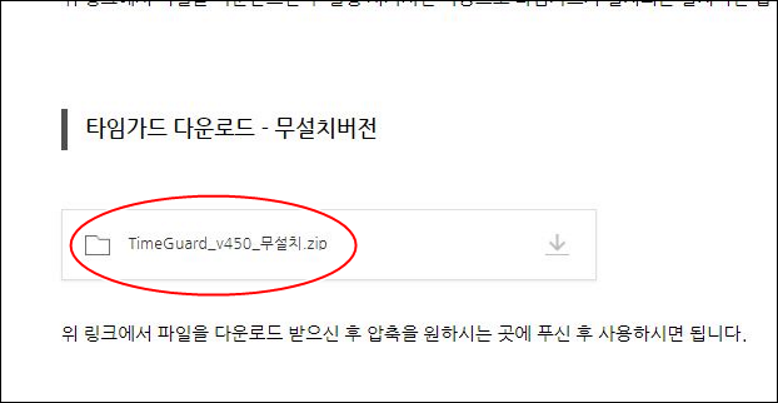
다운로드 받은 파일을 임의의 원하는 폴더에 풀어 프로그램을 실행합니다.
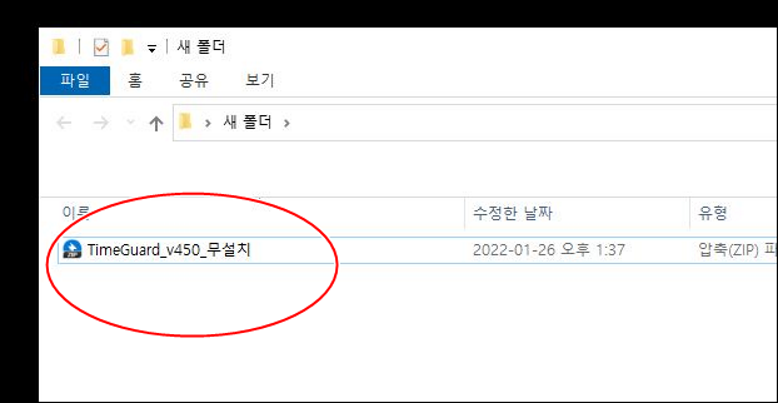
Timeguard.exe를 실행합니다.

타임가드 사용법
프로그램을 실행하면 화면에 다음과 같이 메뉴가 보입니다.
홈화면 - 날짜/시간 - 카운트다운 - 특정시간 - 사용시간-알람
날짜 / 시간 메뉴를 설정하면 지정된 시간에 컴퓨터를 꺼지게 설정할 수 있습니다.

카운드 다운 메뉴를 통해 설정한 시간 이후 종료되도록 셋팅할 수 있습니다.

특정시간을 설정하면 해당 시간에 종료되게 됩니다. 날짜/시간과 다른 것은 반복해서 매일매일 해당 시간에 컴퓨터를 종료하는 것입니다. 매일매일 자고 있는 시간에는 자동 종료하는 등에 유용할 것으로 보입니다.

사용시간은 일정 설정한 시간이 흐른 후 종료하는 기능입니다. 아이들 컴퓨터 사용 시간을 설정할 때 유용할 것으로 보입니다.

알람 메뉴를 통해서 아래와 같이 알람 기능을 설정 할 수 있습니다. 매일 반복 혹은 특정 요일만 반복할 수 있도록 설정할 수 있습니다.

최상위를 off -> on으로 변경하면 다른 프로그램보다 앞에 타임가드가 보이게 됩니다.

이상으로 타임가드 사용법을 알아보았는데요, 쉬운 사용법과 가벼운 용량으로 자동종료 프로그램이 필요할 때 강추하는 프로그램입니다. 컴퓨터를 자동으로 꺼지게 설정하고자 할 때 활용해 보시기 바랍니다.
함께 보면 좋은 글 추천
'유용한 프로그램' 카테고리의 다른 글
| 개인통관 고유번호를 인터넷에서 조회하기 (0) | 2023.01.11 |
|---|---|
| 아파트 양도세 부동산 계산기 사이트 활용하기 (0) | 2023.01.09 |
| 온라인으로 성경 읽기 사이트 추천 2가지 - 갓피아, GOOD TV (1) | 2022.10.15 |
| 삭제된 파일 복구 프로그램 recuva (레쿠바) 상세 사용법 (0) | 2022.04.03 |
| 안랩에서 배포하는 무료백신 - V3 lite 설치 및 기능 소개 (1) | 2022.03.07 |